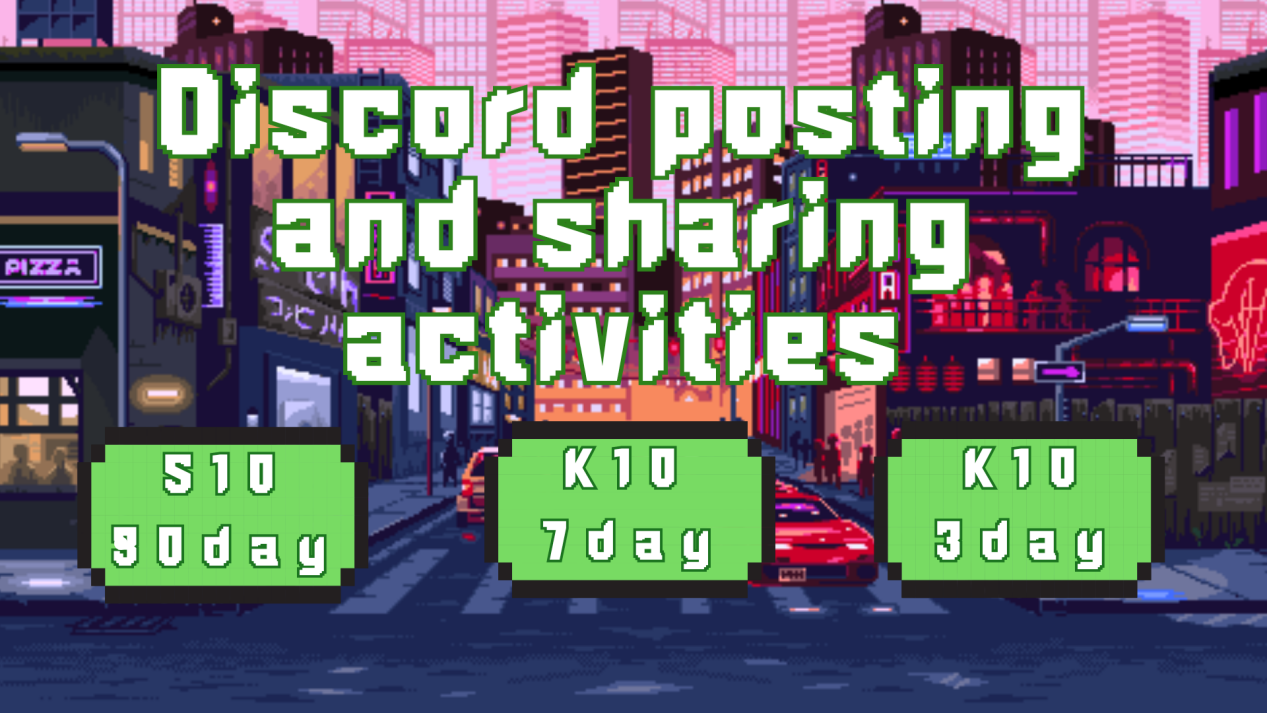如何在iOS設備上高效利用紅手指雲Android模擬器
為了確保您在iOS設備上獲得最佳的紅手指體驗,請遵循以下優化步驟,這將幫助您順利運行各類Android應用及享受不間斷的雲遊戲樂趣。
1.準備階段:
關閉自動旋轉: 首先,請確保您的iOS設備已關閉自動旋轉功能,以避免在使用紅手指時出現不必要的介面變動。
2.訪問與安裝:
訪問官網: 打開您的流覽器,鍵入官方網址www.cloudemulator.net/sign-in.htm,並點擊頁面底部的相應圖示進入登錄頁面。
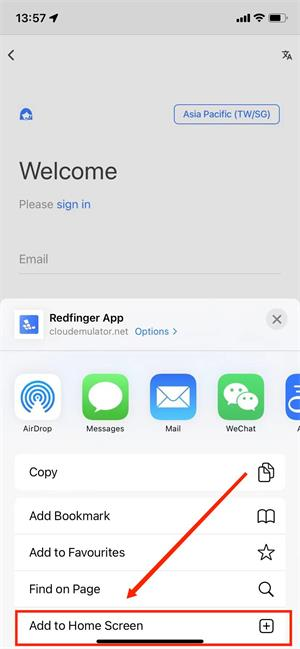
添加至主屏: 登錄您的紅手指帳號後,選擇“添加到主螢幕”選項,這樣可以從iPhone或iPad的主介面直接啟動紅手指。
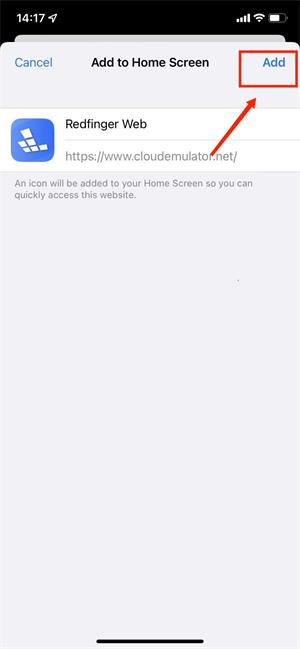
3.快速啟動與登錄:
主屏啟動: 返回iOS設備的主螢幕,點擊新創建的“Redfinger Web”圖示。
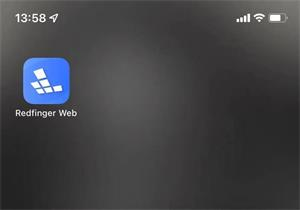
選擇設備: 登錄紅手指帳戶後,您將看到所有可用的雲移動設備列表。根據需要,挑選並啟動一個設備。
4.自定義輸入法設置:
調整Gboard輸入法: 默認情況下,Gboard會匹配手機系統語言設置。若需自定義,進入Gboard設置,選擇“中文”或其他所需語言,再細化到語言類型和格式,完成個性化輸入法配置。
更換默認輸入法: 通過“編輯輸入法”確認更改,當彈出的輸入欄顯示為新設定的輸入法時,即表示設置成功。
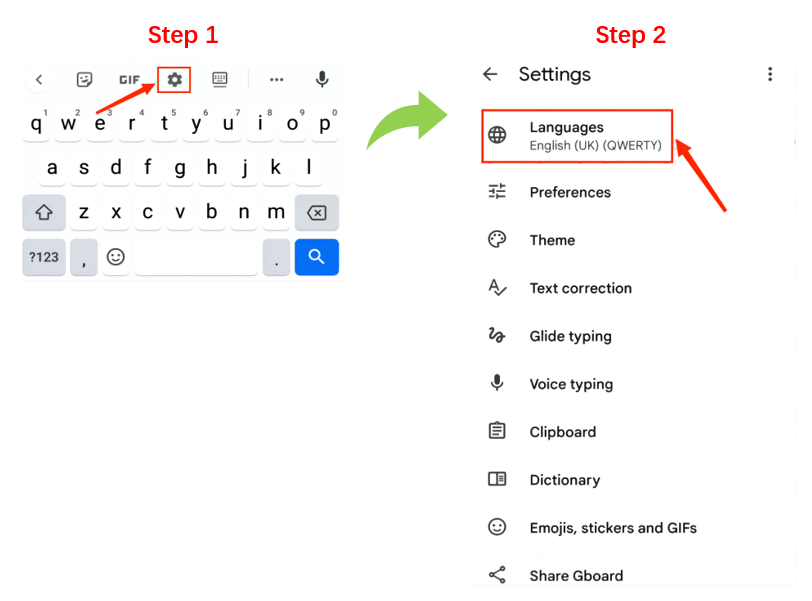
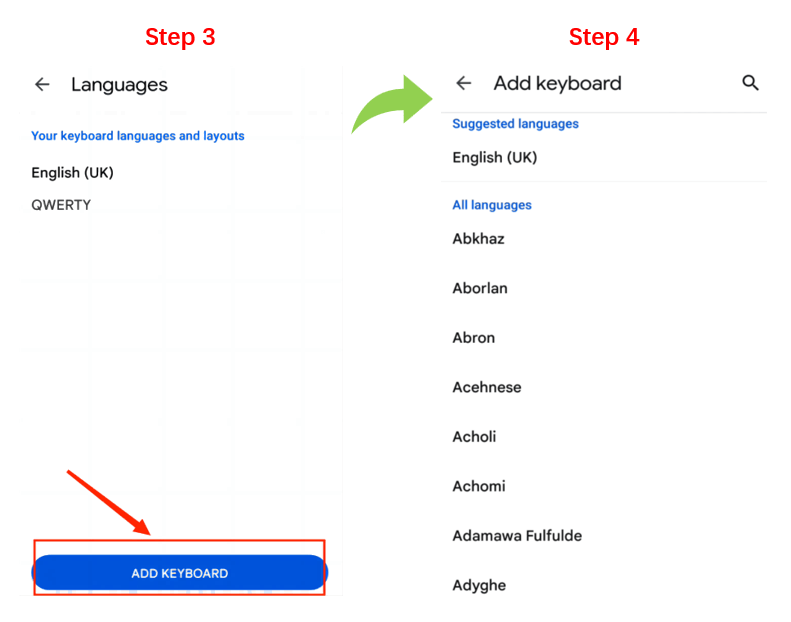
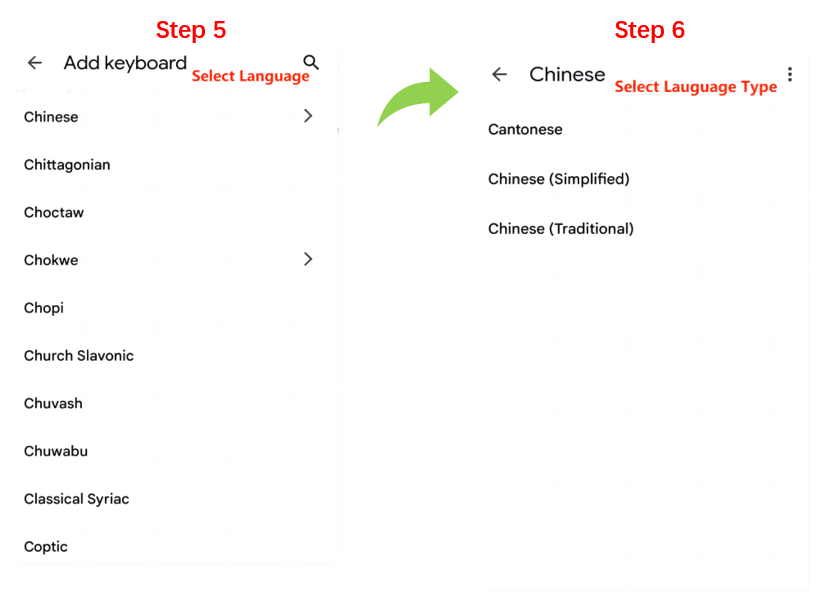
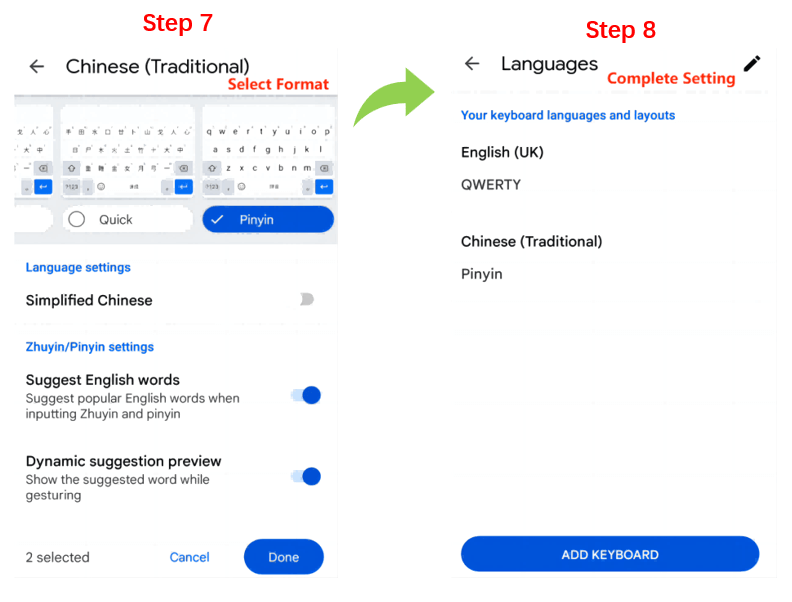
系統語言調整: 另外,您也可通過“設置 > 通用 > 語言和地區 > 添加語言”來變更整個系統的語言環境,從而自動更新Gboard的默認輸入方式。
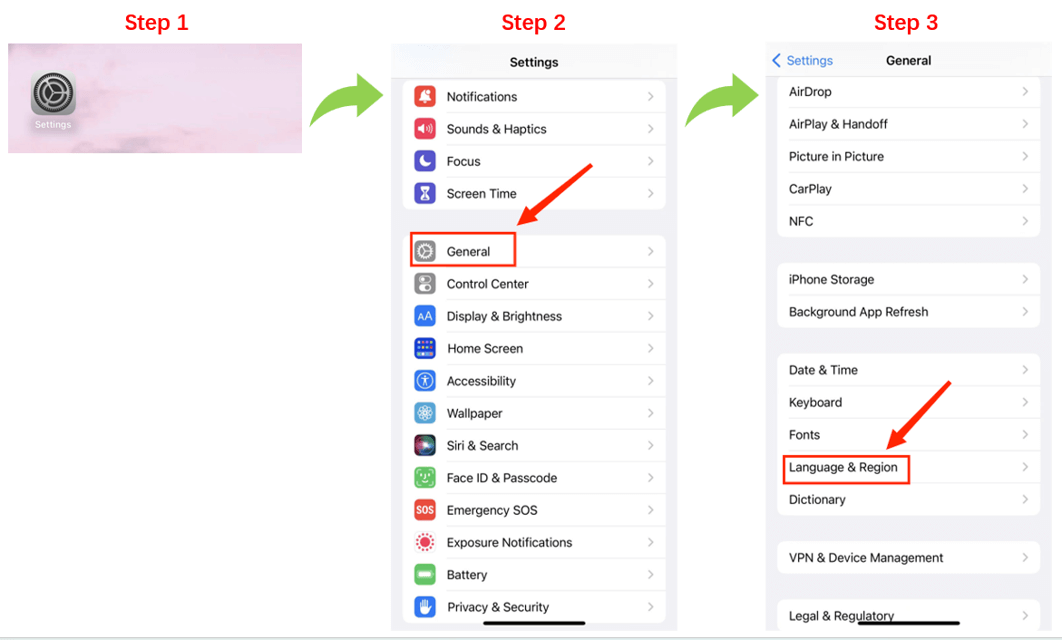
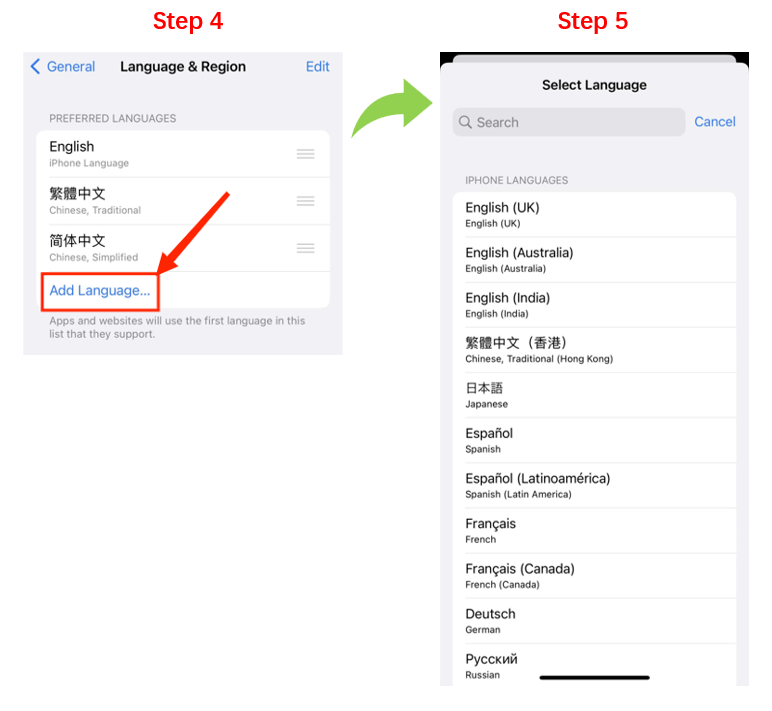
5.享受雲端服務:
紅手指作為領先的雲Android模擬器,不僅讓您在iOS平臺上無縫運行各類Android應用,還支持全天候雲遊戲體驗。無論您身處何地,都能暢享Android生態的無限精彩。
額外福利:
加入紅手指Discord社區(https://discord.gg/CvhfkWbGee),參與討論,贏取專屬好禮,進一步提升您的雲遊戲與應用體驗。
遵循以上指南,您將能充分利用紅手指,在iOS設備上輕鬆開啟您的Android應用探索之旅。